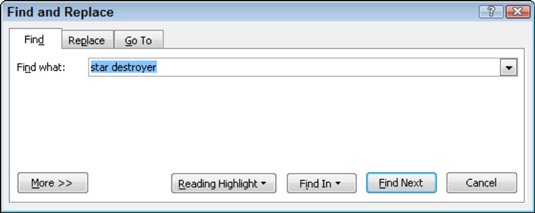Word 2010 getur fundið texta á fljótlegan og myndrænan hátt í skjalinu þínu, allt frá táplegasta textabiti til lengstu endurtekinnar setningar í heimi. Þessi leit er meðhöndluð með Find skipuninni í Word. Þú getur notað þessa skipun á tveimur mismunandi stöðum.
Leitað með Word 2010 leiðsöguglugganum
Leiðsöguglugginn veitir þér auðvelda leið til að leita í skjalinu þínu:
Á flipanum Heim, smelltu á Finna hnappinn í Breytingarhópnum.

Þú getur líka notað flýtilykla: Ctrl+F. Með því að smella á Finna hnappinn eða ýta á Ctrl+F kallarðu á leiðargluggann.
Í Finndu hvað textareitinn skaltu slá inn textann sem þú vilt finna.
Á meðan þú skrifar er samsvarandi texti auðkenndur í skjalinu. Það fer eftir því hvaða flipi er valinn í leiðsöguglugganum, þú sérð samsvarandi niðurstöður undir textareitnum.
Þegar texti er ekki að finna sýnir textareitinn í Leiðsögurúðunni rauðan stutta stund. Textinn No Matches birtist. Reyndu aftur.
Farðu í gegnum leitarniðurstöðurnar þar til þú finnur nákvæmlega þann texta sem þú vilt.
Á meðan þú blaðar flettir skjalið til að finna næsta samsvarandi texta.
Lokaðu leiðarglugganum þegar þú ert búinn að leita að texta.
Notkun orða Finndu og Skiptu út valmynd
Hefðbundin Finna skipun Word er ekki eins fín og að nota leiðsögugluggann, en hún býður upp á fleiri eiginleika:
Ýttu á Ctrl+G.
Leita og skipta út svarglugginn birtist, þar sem flipinn Fara til birtist.
Smelltu á Finna flipann í Finndu og skipta út valmyndinni.
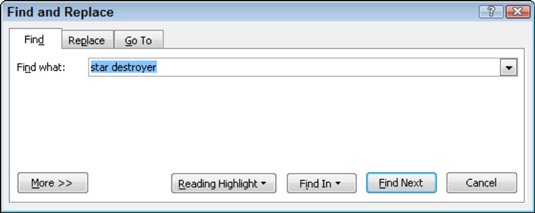
Sláðu inn textann sem þú vilt finna í Finndu hvað textareitinn.
Þú getur notað fellivalmyndarörina gizmo (hægra megin við Finndu hvað textareitinn) til að birta flettilista yfir texta sem þú hefur áður leitað að. Til að leita aftur að hluta af texta sem þú hefur þegar leitað að skaltu smella á fellilistaörina og smella á textann sem þú vilt finna aftur. Smelltu á Finndu næsta hnappinn og Word byrjar æðislega að leita.
Smelltu á Finndu næsta hnappinn.
Word leitar í skjalinu þínu frá staðsetningu innsetningarbendilsins til loka skjalsins.
Ef textinn sem þú ert að leita að finnst ekki, lætur Word þig vita; smelltu á OK hnappinn til að hafna dapurlegu viðvöruninni.
Þú getur haldið áfram að smella á Finna næsta hnappinn þar til textinn sem þú vilt er staðsettur.
Smelltu á Hætta við hnappinn til að loka Finndu og skipta út svarglugganum.
Eftir að hafa notað Finna skipunina geturðu notað hnappinn Vafra niður til að halda áfram að leita.
Smelltu á Browse Down hnappinn (eða ýttu á Ctrl+PgDn) ef þú vilt halda áfram að finna textann sem þú ert að leita að.